Actualizado el 21 de Marzo del 2018 (Publicado el 29 de Enero del 2018)
1.682 visualizaciones desde el 29 de Enero del 2018
7,9 MB
68 paginas
Creado hace 21a (28/06/2002)
G U Í A S Y T E X T O S D E C Ó M P U T O
Manejador de bases de datos
ACCESS
G U Í A S Y T E X T O S D E C Ó M P U T O
Manejador de bases de datos
ACCESS
Autor:
Juana Figueroa Reséndiz.
ÍNDICE
1. INTRODUCCIÓN.................................................................................................................... 1
1.1 CONCEPTOS.........................................................................................................................1
1.2 REQUISITOS DE HARDWARE Y SOFTWARE..................................................................................1
1.3 INICIAR Y SALIR DE ACCESS .....................................................................................................2
1.4 ABRIR Y CERRAR UNA BASE DE DATOS ......................................................................................3
1.5 DESCRIPCIÓN DEL ENTORNO DE TRABAJO.................................................................................3
2. HERRAMIENTAS DE DISEÑO .................................................................................................. 5
2.1 CREACIÓN DE UNA BASE DE DATOS .........................................................................................5
2.2 CREACIÓN DE UNA TABLA ......................................................................................................5
2.3 ESTABLECER RELACIONES ENTRE TABLAS..................................................................................15
2.4 INSERCIÓN DE DATOS EN LAS TABLAS.....................................................................................18
3. DISEÑO DE CONSULTAS...................................................................................................... 20
3.1 CREACIÓN DE UNA CONSULTA..............................................................................................20
3.2 CREACIÓN DE CONSULTAS USANDO VARIAS TABLAS.................................................................23
3.3 CREACIÓN DE CONSULTAS CON PARÁMETROS.........................................................................27
3.4 CREACIÓN DE CONSULTAS AGRUPADAS .................................................................................30
3.5 TIPOS DE CONSULTAS..........................................................................................................33
4. DISEÑO DE FORMULARIOS.................................................................................................. 36
4.1 CREACIÓN DE UN FORMULARIO............................................................................................36
4.2 MODIFICACIÓN DE UN FORMULARIO.....................................................................................38
4.3 AGREGAR OTRO TIPO DE OBJETOS AL FORMULARIO .................................................................40
5. DISEÑO DE INFORMES......................................................................................................... 45
5.1 CREACIÓN DE UN INFORME ..................................................................................................45
5.2 MODIFICACIÓN DE UN INFORME...........................................................................................47
5.3 INFORMES CON TOTALES Y EXPRESIONES.................................................................................50
5.4 ETIQUETAS POSTALES...........................................................................................................55
6. MACROS............................................................................................................................... 58
6.1 ¿QUÉ ES UNA MACRO?.........................................................................................................58
6.2 ¿POR QUÉ SE UTILIZAN LAS MACROS?.....................................................................................58
6.3 CREAR UNA MACRO ............................................................................................................58
ANEXO 1................................................................................................................................... 61
BIBLIOGRAFÍA ..........................................................................................................................64
1. INTRODUCCIÓN
1.1 Conceptos
Antes de comenzar con Access, veamos algunos conceptos relacionados con el tema.
Access es un manejador o administrador de bases de datos relacional, lo que significa que
almacena y recupera datos, presenta cierta información y automatiza algunas tareas repetitivas. El
hecho de ser relacional indica que es capaz de manejar una o más tablas de base de datos a la
vez.
Se entiende por base de datos a una colección de datos que al manipularlos o analizarlos nos
darán como resultado cierta información importante para los usuarios de la misma. Además las
bases de datos permiten organizar la información en tablas y relacionarlas de forma lógica con la
idea de poder formular preguntas para obtener información, las cuales son llamadas consultas o
querys.
Una tabla es un contenedor de datos que almacena la información en filas y columnas. Las filas
son llamadas registros y las columnas campos.
En una base de datos relacional la información es almacenada en varias tablas que se relacionan
para presentar información y manipular datos de forma eficiente con el objetivo de simplificar la
entrada de datos y minimizar la redundancia de los mismos.
1.2 Requisitos de hardware y software
Para instalar Access en su equipo es necesario que cuente con los siguientes elementos de
Hardware y software:
Mínimos
Óptimos
?? Computadora personal compatible con
microprocesador Pentium a 75MHz.
?? 32 megabytes de memoria RAM.
?? Unidad de CD-ROM.
?? 60 megabytes de espacio libre en el
disco duro.
?? Adaptador gráfico VGA.
?? Mouse.
?? Microsoft Windows 95.
?? Computadora Personal Compatible
con microprocesador Pentium II a
233MHz o superior.
?? 64 megabytes en RAM o más.
?? Unidad de CD-ROM y unidad de 3
½”.
?? 100 megabytes de espacio libre en
disco duro o más.
?? Adaptador gráfico SVGA. O UVGA.
?? Mouse.
?? Microsoft Windows 98, NT o 2000.
?? Impresora soportada por la versión de
Windows que tenga instalada
1
Juana Figueroa Reséndiz
1.3 Iniciar y salir de Access
Existen diversas maneras de iniciar Access, pero es importante que identifique el ícono que
representa a esta aplicación, el cual se muestra a continuación:
Para iniciar Access ejecute alguna de las siguientes acciones:
En el Menú de Inicio de Windows elija la opción Programas y después dé clic en el ícono de
Microsoft Access1.
Si existe un ícono de acceso directo a Access sobre el escritorio de Windows, dé doble clic sobre
éste.
También puede ir al Explorador de Windows y buscar la carpeta donde está instalada la
aplicación2. Una vez ahí, busque el archivo Msaccess.exe y de doble clic en él.
Al entrar a Access verá una pantalla similar a la siguiente:
En este momento tiene dos opciones:
a) Crear una base de datos nueva3, que puede ser una base de datos en blanco o una base de
datos con ayuda de un asistente.
1 El ícono de Access puede estar en otro lugar, si se ha modificado la configuración de Windows en la
máquina en la que se encuentre trabajando.
2 Generalmente c:\Archivos de programa\Microsoft Office\
3 Si elige esta opción, Access le solicitará enseguida el nombre de la base de datos nueva.
2
Uso del manejador de bases de datos Access
b) Abrir una base de datos que ya exista, seleccionando de la lista un archivo usado
recientemente o eligiendo la opción Más archivos... para abrir el cuadro de diálogo Examinar y
buscar la base de datos manualmente.
Cuando haya decidido lo que desea hacer, verá aparecer la ventana de aplicación de Access. En
ese momento ya está listo para utilizar Access.
1. Para salir de Access puede usar cualquiera de los siguientes caminos:
2. Dar un clic en el botón de Cerrar de la barra de Título.
3. Dar doble clic en el icono del menú de Control de Access.
4. Elegir la opción Salir del menú Archivo.
5. Pulsar Alt+F4.
Antes de salir, Access le preguntará si desea guardar los cambios que se hayan hecho y aún no
estén guardados.
1.4 Abrir y cerrar una base de datos
Para abrir una base de datos de Access, inicie Access y elija la opción Mas archivos... en el cuadro
de diálogo que aparece al entrar. Busque el archivo de base de datos y dé clic en el botón Abrir.
Si ya está ejecutándose Access, elija la opción Abrir del menú Archivo. Aparecerá el cuadro de
diálogo Examinar. Busque el archivo de base de datos y dé clic en el botón Abrir. Tome en cuenta
que esta acción cerrará la base de datos que tenga abierta para abrir la que acaba de seleccionar.
1.5 Descripción del entorno de trabajo
Una vez que esté trabajando en Access tendrá una ventana similar a la que se muestra más
adelante, donde aparecerá, además de la barra de menús y la barra de herramientas de la
aplicación, la ventana de Base de Datos, que es el centro de control de la base de datos que se
está utilizando en un momento dado.
A continuación se describe cada elemento de la pantalla:
Barra de título de Access: generalmente aquí aparece el título de la aplicación, en este caso
“Microsoft Access”.
Barra de menús: contiene todos los comandos que se aplican durante el trabajo con una base de
datos. Para muchas de las opciones que contiene cada menú existe una forma diferente de
ejecutarla, por ejemplo a través de una tecla de método abreviado, un ícono en la barra de
herramientas o una opción en la ventana de Base de Datos.
Barra de herramientas: contiene un acceso r
 Crear cuenta
Crear cuenta
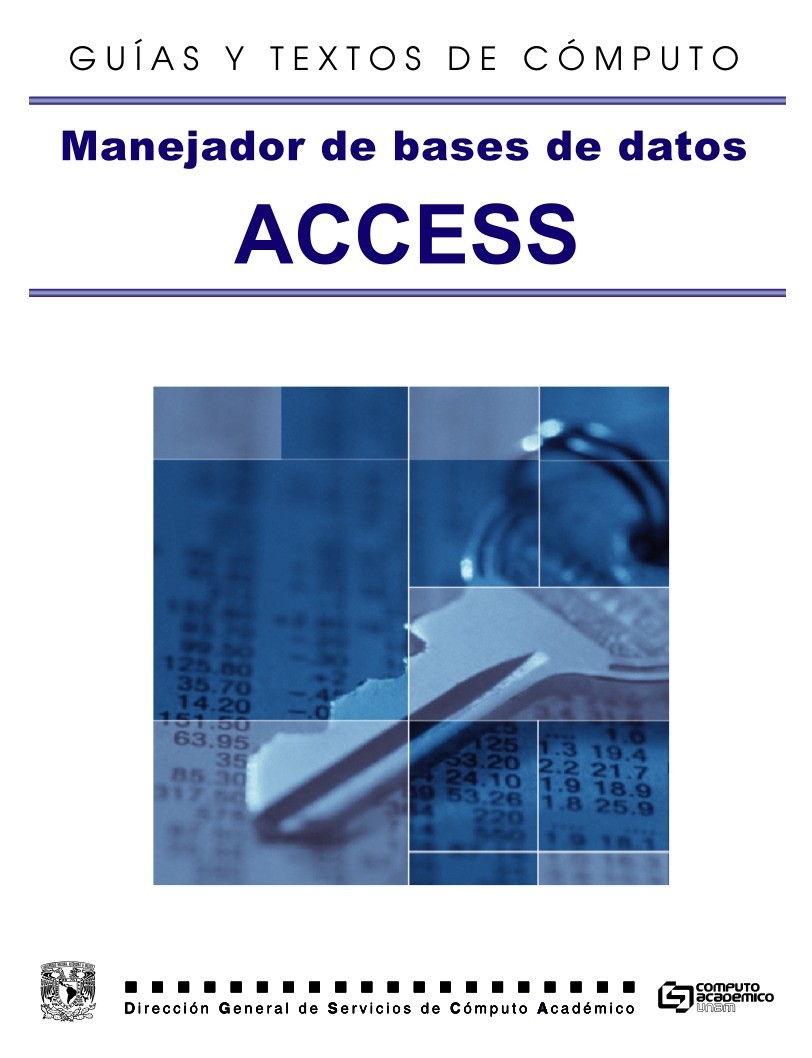

Comentarios de: Manejador de bases de datos ACCESS (0)
No hay comentarios